Windows10开始菜单打不开的速解方法
Windows10系统开始菜单打不开怎么办?越来越多用户纷纷安装上最新Windows10操作系统,安装之后,好多人遇到Win10开始菜单打不开的问题,开始菜单打不开很多操作都完成不了。比如无法选择开机,只能强制关机,长期下来对硬盘损耗是巨大的。今天小编就教大家解决Windows10开始菜单打不开的方法,希望大家会喜欢。
Win10开始菜单打不开的解决方法:
方法一:
1,按“Ctrl+Alt+delete”打开任务管理器。
2,找到“桌面窗口管理器”。
3,右击“桌面窗口管理器”,选择“结束任务”选项。
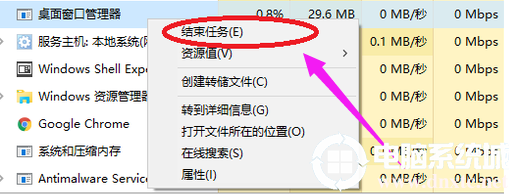
再点击左上角“文件(F)”的“运行新任务”,输入explorer.exe再点击确定,就可以了。
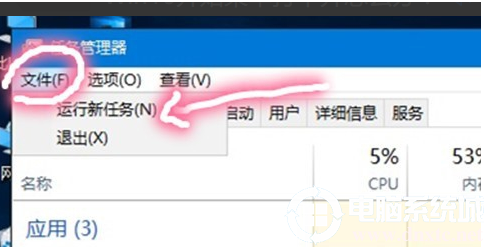
方法二:
按“win + R”打开运行,粘贴以下内容。reg add "HKCUSoftwareMicrosoftWindowsCurrentVersionExplorerAdvanced" /v "EnableXamlStartMenu" /t REG_DWORD /d "0" /f
打开任务管理(Ctrl+Alt+Del)。重启“windows资源管理器”。
以上介绍的内容就是关于Windows10系统开始菜单打不开的解决方法,不知道大家学会了没有,如果你也遇到了这样的问题的话可以按照小编的方法自己尝试一下,希望可以帮助大家解决问题,谢谢!!!!了解更多的教程资讯请关注我们系统天地网站~~~~









